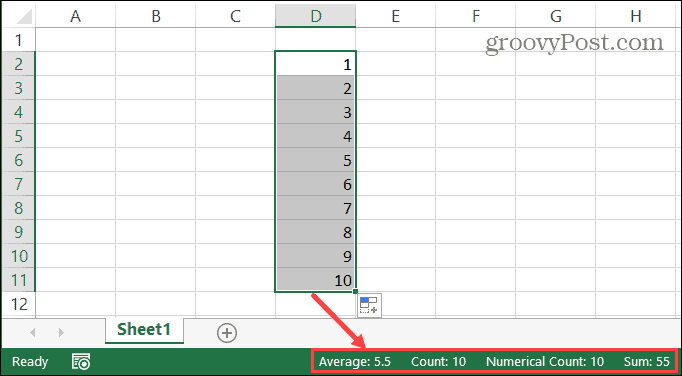Hoe vaak controleer je het aantal woorden in Word, vraag je je af of Caps Lock is ingeschakeld wanneer je Excel gebruikt, of moet je notities toevoegen aan een dia in PowerPoint ? Je realiseert je het misschien niet, maar je hebt een supereenvoudige manier om dingen in deze Microsoft-applicaties te zien en te doen met de statusbalk.
De statusbalk is de handigste tool die informatie weergeeft, snelle toegang biedt tot acties en volledig aanpasbaar is. Als dit handige onderdeel van Office nieuw voor je is, staan we voor je klaar! Hier leest u hoe u de statusbalk in uw Microsoft Office-toepassingen gebruikt.
Waar u de statusbalk kunt vinden
De statusbalk bevindt zich onderaan elke Office-toepassing . En het is niet alleen voor Word, Excel en PowerPoint. Je zult het ook gebruiken in applicaties zoals Outlook en Access, en op zowel Windows als Mac. Op dit moment is de uitzondering als u de nieuwe Outlook voor Mac gebruikt die in de herfst van 2020 is uitgebracht.
Het maakt niet uit welk thema of achtergrond u voor uw toepassing gebruikt, de statusbalk verschijnt als een ononderbroken balk aan de onderkant van het toepassingsvenster. De enige keer dat u de statusbalk niet ziet, is als u de focusmodus gebruikt of het lint automatisch verbergt.

Wat u kunt doen met de statusbalk
Zoals vermeld, kunt u informatie weergeven en actie ondernemen met de statusbalk. Dus afhankelijk van hoe u het aanpast, kunt u heel snel taken uitvoeren waarvoor u anders naar het lint of menu zou moeten gaan.
Elke applicatie biedt zijn eigen set opties voor de statusbalk. Sommige zijn hetzelfde, zoals de zoom- en zoomschuifregelaar. Terwijl andere gebaseerd zijn op het doel van de applicatie. U kunt bijvoorbeeld paginanummers bekijken in Word, een som van cellen in Excel en het aantal ongelezen e-mails in Outlook.
De statusbalk aanpassen
Als u onderaan uw toepassingsvenster op de statusbalk kijkt, ziet u waarschijnlijk al enkele items. Een goed voorbeeld is de Zoom Slider op de rechter slide waarmee je in- en uitzoomt op de applicatieweergave.
Om alle opties voor de statusbalk van die toepassing te zien, klikt u met de rechtermuisknop op de balk en er wordt een lijst weergegeven.
Alles wat u in de lijst met een vinkje ziet, is ingeschakeld voor die statusbalk. Klik om opties in de lijst aan te vinken en toe te voegen aan de statusbalk en schakel de opties uit die u niet wilt verwijderen. De statusbalk wordt onmiddellijk bijgewerkt.

Sommige items die u uit de lijst toevoegt, worden echter mogelijk pas weergegeven als u ze nodig hebt. U kunt bijvoorbeeld Gemiddelde en Som toevoegen aan de Excel-statusbalk, maar u ziet ze niet in de balk. Dit kan zijn omdat je de gegevens niet hebt geselecteerd in je spreadsheet. Zodra Excel toepasselijke gegevens herkent, zoals wanneer u de cellen selecteert, ziet u die opties in de statusbalk.
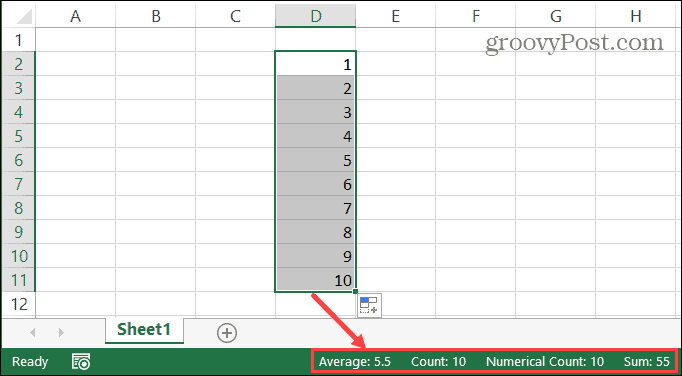
Veel van de items die u aan de statusbalk kunt toevoegen, veranderen in bruikbare knoppen. Een goed voorbeeld is het gebruik van de statusbalk in Word. Als u zaken als spellingcontrole , wijzigingen bijhouden en focusweergave inschakelt , kunt u deze hulpmiddelen gebruiken door op de overeenkomstige knop in de statusbalk te klikken. U kunt zien of een knop is ingedrukt, omdat deze donkerder wordt.

Houd er ook rekening mee dat als u het formaat van uw Office-toepassingsvenster wijzigt, de statusbalk mogelijk niet breed genoeg is om alle gewenste opties weer te geven. Dus als u liever een heel klein venster gebruikt, wilt u misschien de statusbalk aanpassen om de opties te gebruiken die u echt nodig hebt.
Maak de Microsoft Office-statusbalk van jou
Aanpassingen zijn geweldig voor toepassingen zoals die in Microsoft Office . Door kleine aanpassingen te maken, kunt u een efficiëntere ervaring creëren voor werk, school of persoonlijk gebruik. Zorg er dus voor dat u een paar minuten besteedt aan het aanpassen van de statusbalk in uw Office-toepassingen!